TTEP.CN > 故障 >
Win10系统怎么查看磁盘空间使用情况 Win10怎么查看磁盘存储状态
Win10系统怎么查看磁盘空间使用情况 Win10怎么查看磁盘存储状态教程 我们在使用电脑的时候,总是会遇到很多的电脑难题。当我们在遇到了需要在win10电脑中查看磁盘的使用情况时候,我们应该怎么操作呢?今天我们就可以跟随TTEP的小编一起来看看吧。
具体方法如下:
1、首先我们需要做的就是在win10的电脑中桌面的左下角的位置点击开始按钮,然后继续下面的操作。

2、在完成了上面的操作以后,我们就可以看到一个列表,然后我们就需要在列表中找到一个设置的选项,然后我们就可以直接的打开了,继续下面的操作。

3、当我们在成功的进入到设置的界面中以后,我们就可以看到一个系统这样的选项,然后我们直接点击进入。
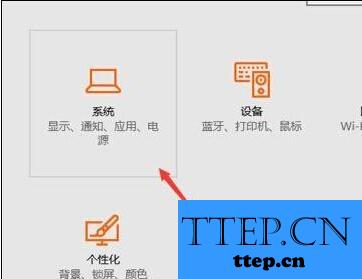
4、在我们进入到系统的界面以后,我们可以看到一个列表,我们可以看到一个列表,我们还是需要在列表中找到存储这样的选项。
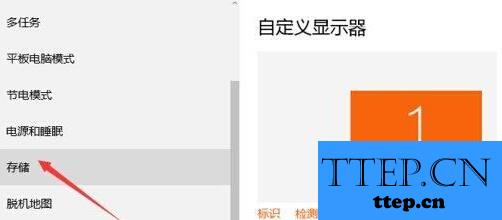
5、然后当我们打开了存储的选项以后,我们就可以在新的界面中看到整个电脑的内存磁盘使用大小,非常的详细。
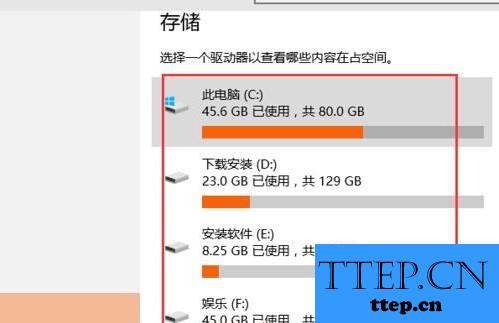
6、最后一步就是我们想要看哪一个磁盘的使用情况,我们就可以找到这个磁盘直接点击进入就可以,我们就完成了整个的操作了。
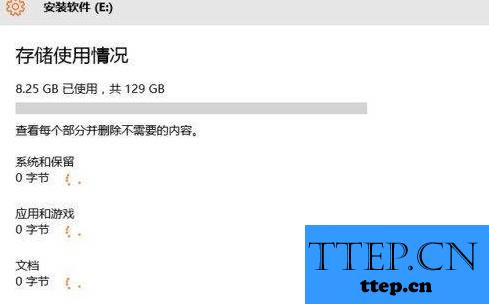
对于我们在遇到了这样的电脑难题的时候,我们就可以利用到上面给你们介绍的解决方法进行处理,希望能够对你们有所帮助。
具体方法如下:
1、首先我们需要做的就是在win10的电脑中桌面的左下角的位置点击开始按钮,然后继续下面的操作。

2、在完成了上面的操作以后,我们就可以看到一个列表,然后我们就需要在列表中找到一个设置的选项,然后我们就可以直接的打开了,继续下面的操作。

3、当我们在成功的进入到设置的界面中以后,我们就可以看到一个系统这样的选项,然后我们直接点击进入。
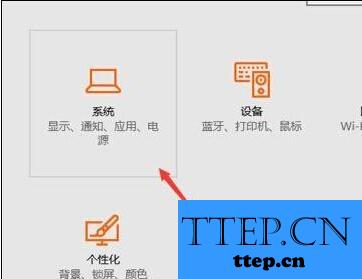
4、在我们进入到系统的界面以后,我们可以看到一个列表,我们可以看到一个列表,我们还是需要在列表中找到存储这样的选项。
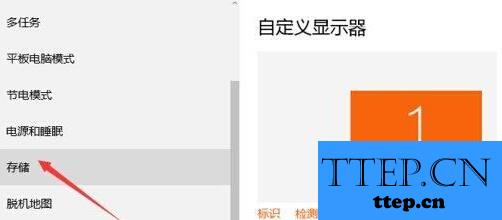
5、然后当我们打开了存储的选项以后,我们就可以在新的界面中看到整个电脑的内存磁盘使用大小,非常的详细。
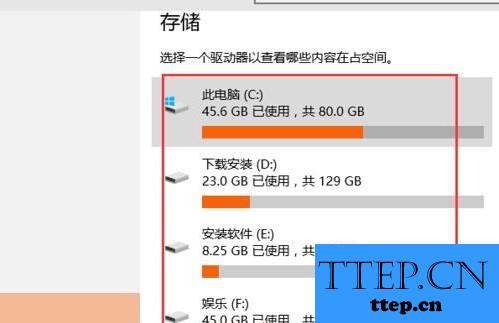
6、最后一步就是我们想要看哪一个磁盘的使用情况,我们就可以找到这个磁盘直接点击进入就可以,我们就完成了整个的操作了。
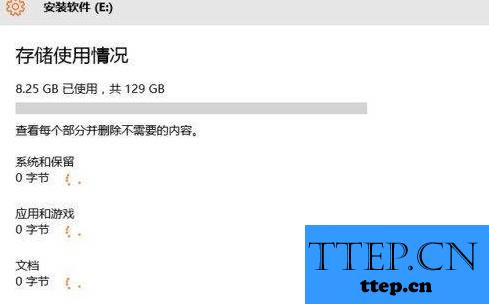
对于我们在遇到了这样的电脑难题的时候,我们就可以利用到上面给你们介绍的解决方法进行处理,希望能够对你们有所帮助。
- 上一篇:Win7系统电脑无法复制粘贴文件怎么回事 电脑文件夹不能复制粘贴
- 下一篇:没有了
- 最近发表
- 赞助商链接
